Discord არის შეტყობინებებისა და ციფრული განაწილების პლატფორმა, რომელიც პოპულარული გახდა სათამაშო საზოგადოებაში თამაშების პირდაპირი ტრანსლაციისათვის. ბოლო დროს ბევრმა მომხმარებელმა განიცადა ჩამორჩენილი საკითხები, რომლებმაც გავლენა იქონიეს აუდიო-ვიდეო გაზიარებაზე და მეგობრებთან საუბარზე Discord– ის საშუალებით. მომხმარებლების წინაშე მდგარი საერთო პრობლემებია:
- დისკორდის ეკრანი მუდმივად იჭრება
- დისკონდის მიკროფონის ჩამორჩენის პრობლემა
- ვიდეო ზარები კვლავ ჩერდება
- აუდიტორული ხმის ჩამორჩენის გაუქმება
- პირდაპირი ნაკადის ბუფერირება/ჩამორჩენა/გაყინვა
მომხმარებლებმა აღმოაჩინეს Discord ნაკადის ჩამორჩენის მრავალი მიზეზი. ზოგიერთი მათგანია კონფლიქტური პროგრამები, აპარატურის დაჩქარების საკითხები, დაზიანებული Discord ქეში ფაილები, მოძველებული მოწყობილობის დრაივერები, შეუსაბამო დენი და ხმის პარამეტრები.
ამ სტატიაში ჩვენ ჩამოვთვალეთ მეთოდები, რომლებიც დაგეხმარებათ პრობლემის დამოუკიდებლად მოგვარებაში. ჩვენ გირჩევთ შეამოწმოთ თუ არა გამაგრილებელი უთანხმოება ან დატოვება და კვლავ გახსნა ხელს უწყობს ჩამორჩენილი საკითხის მოგვარებას. ასევე, დარწმუნდით, რომ გაქვთ
კარგი ქსელური კავშირი სანამ ქვემოთ გამოსწორების მცდელობას.დაფიქსირება 1 - დაასრულეთ არასაჭირო პროცესები
ზოგიერთმა მომხმარებელმა განიცადა ჩამორჩენილი საკითხების მოგვარება, როდესაც არ არსებობს ზედმეტი პროგრამები ფონზე.
1. დაჭერა Shift + Ctrl + Esc ერთად გახსნას Პროცესების ადმინისტრატორი.
2. Ზე პროცესები ჩანართი, გადახედე მას პროცესორის და მეხსიერების მოხმარება რათა ვიპოვოთ პროცესები, რომლებიც იყენებენ სისტემურ რესურსებს.
3. დააწკაპუნეთ მარჯვენა ღილაკით რესურსზე და აირჩიეთ დავალების დასრულება. გარდა ამისა, თქვენ შეგიძლიათ აირჩიოთ პროცესი და დააწკაპუნოთ ღილაკზე დავალების დასრულების ღილაკი წარმოდგენილია ქვედა მარჯვენა კუთხეში.
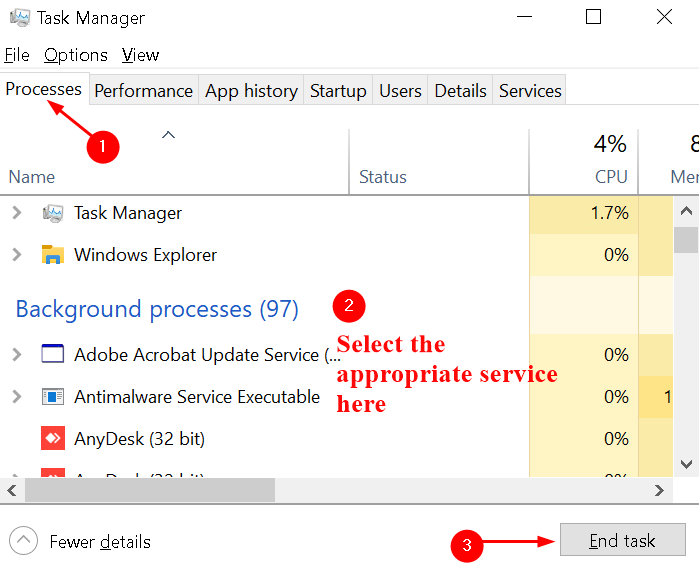
ახლა შეამოწმეთ არის თუ არა Discord შუალედური საკითხი დაფიქსირებული თუ არა.
დაფიქსირება 2 - გამორთეთ აპარატურის დაჩქარება
თუ თქვენ აზიარებთ თქვენს ეკრანს ან თამაშებს უშვებთ Discord– დან, აპლიკაცია იყენებს სხვა ტექნიკის კომპონენტებს ეფექტურად მუშაობისთვის. აპარატურის აჩქარების გააქტიურება იწვევს თქვენი პროგრამის უკეთეს შესრულებას, თუ სხვა კარგი ტექნიკა გაქვთ, ამან შეიძლება პრობლემები შეუქმნას. იმის გასარკვევად, არის თუ არა ეს საკითხი, ზოგიერთმა მომხმარებელმა თქვა, რომ უთანხმოებაში აპარატურის დაჩქარების გამორთვა დაეხმარა მათ გადალახონ ჩამორჩენილი საკითხი.
1. გაშვება უთანხმოება და აირჩიეთ მომხმარებლის პარამეტრები ხატი ქვედა მარცხენა კუთხეში.

2. აირჩიეთ Მოწინავე ჩანართი საწყისიდან აპლიკაციის პარამეტრები მენიუ
3. თუ აპარატურის დაჩქარება ჩართულია, გამორთვა.
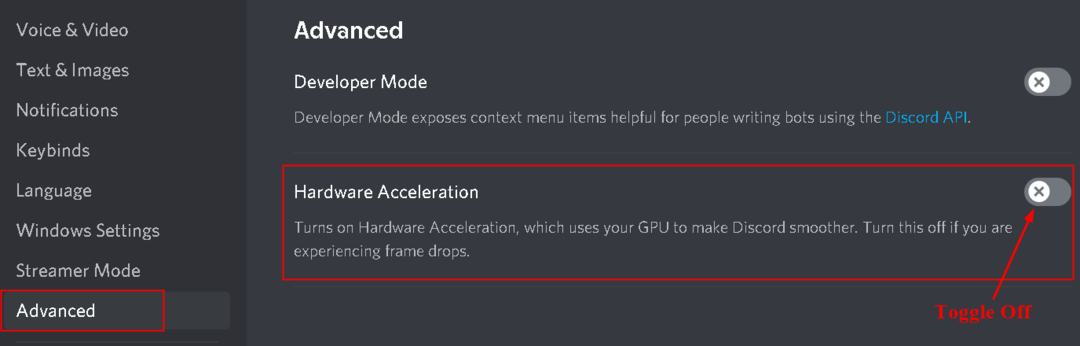
4. გამოჩნდება ფანჯარა, რომელიც ადასტურებს მოქმედებას, დააწკაპუნეთ მასზე კარგი.
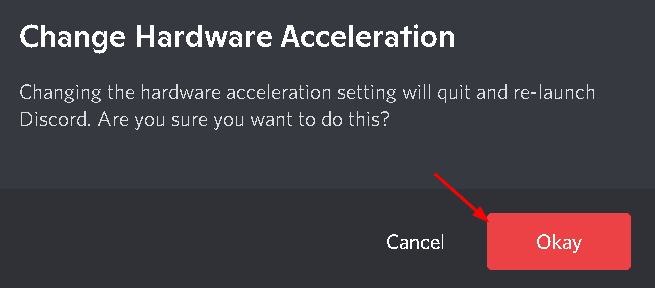
5. ხელახლა გაშვება უთანხმოება და შეამოწმეთ პრობლემა მოგვარებულია თუ არა.
დაფიქსირება 3 - განაახლეთ გრაფიკა და აუდიო დრაივერები
თუ ორი გამოსწორება არ დაგვეხმარა, მაშინ ეს უნდა სცადოთ, რადგან მოთამაშეთა დიდმა ნაწილმა მოახსენა, რომ გრაფიკული და აუდიო დრაივერები განახლდა მათთვის.
1. გახსნა გაშვება (Windows +R) დიალოგი. ტიპი devmgmt msc და დააჭირეთ შეიყვანეთ გახსნას Მოწყობილობის მენეჯერი.
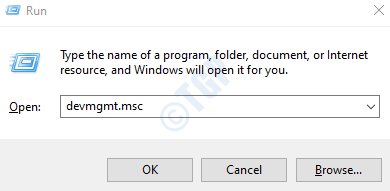
2. Დააკლიკეთ აუდიო შეყვანა და გამომავალი სიის გასაფართოებლად.
3. დააწკაპუნეთ მარჯვენა ღილაკით თქვენს აუდიო დრაივერზე და აირჩიეთ მძღოლის განახლება.
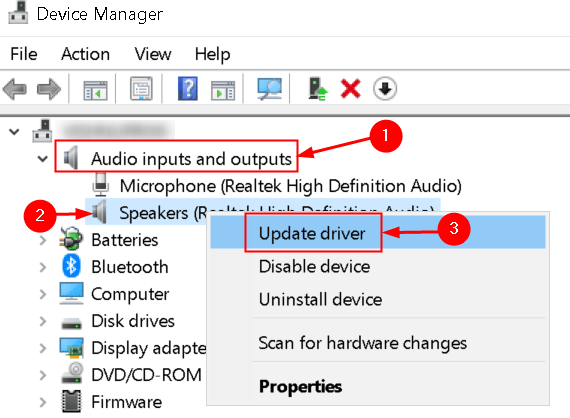
4. გრაფიკული დრაივერის გასაახლებლად დააწკაპუნეთ ადაპტერების ჩვენება. დააწკაპუნეთ მარჯვენა ღილაკით თქვენს გრაფიკულ ბარათზე და აირჩიეთ მძღოლის განახლება.
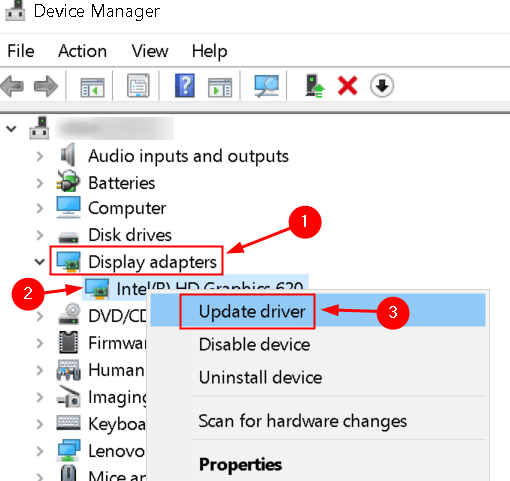
5. 3 და 4 -ის შემდეგ, ახალ ფანჯარაში, რომელიც გამოჩნდება, აირჩიეთ პირველი ვარიანტი ავტომატურად მოძებნეთ განახლებული დრაივერის პროგრამული უზრუნველყოფა.
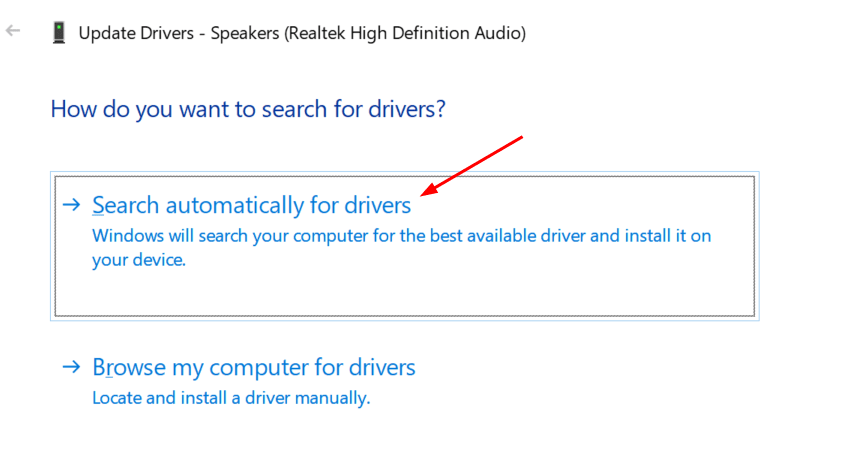
6. დაელოდეთ ცოტა ხანს, სანამ ფანჯარა ამოიცნობს, ჩამოტვირთავს და დაამონტაჟებს თქვენს მოწყობილობაზე შესაბამის დრაივერებს.
დაფიქსირება 4 - წაშალეთ Discord ქეში ფაილები
1. დახურეთ უთანხმოება.
2. დაჭერა Windows + R გახსნას გაიქეცი. ტიპი %AppData%/უთანხმოება/ქეში და დააჭირეთ შეიყვანეთ.
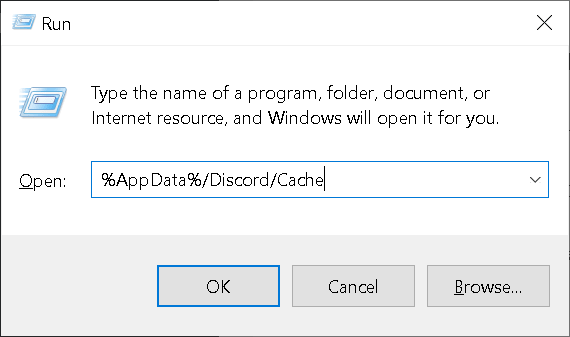
3. გამოიყენეთ კომბინაცია Ctrl + A. ყველა ფაილის შესარჩევად.
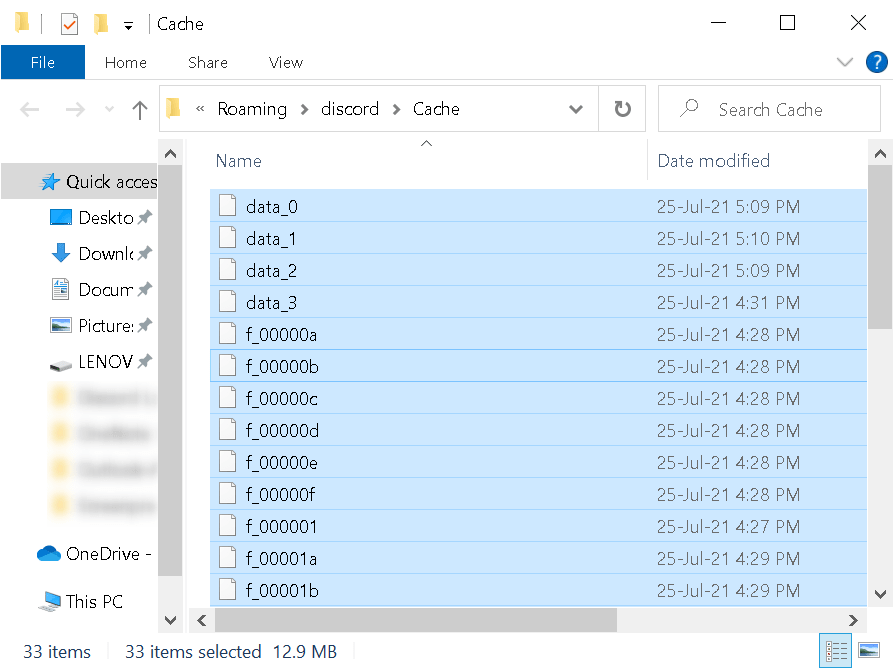
4. მოხვდა წაშლა გასაღები, რომ წაშალოთ ადრე შერჩეული ყველა ფაილი.
5. გაუშვით დისკორდი და შეამოწმეთ კვლავ რჩება თუ არა Discord სერვერი.
დაფიქსირება 5 - ხმოვანი პარამეტრების დისკორდის გადატვირთვა
რამდენიმე მომხმარებელს შეექმნა ხმოვანი ჩატის ჩამორჩენის საკითხები Discord– ში არასწორი ხმის პარამეტრების გამო.
1. გახსენით Discord და დააჭირეთ ღილაკს მომხმარებლის პარამეტრები ხატი ეკრანის ბოლოში.

2. აირჩიეთ ხმა და ვიდეო არსებული ვარიანტებიდან.
3. Დააკლიკეთ ხმის პარამეტრების გადატვირთვა.
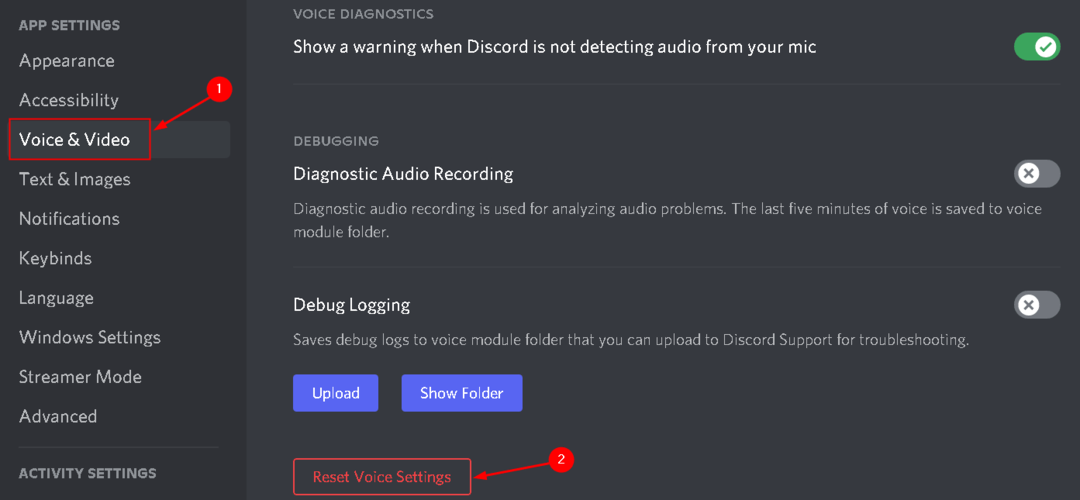
4. მოთხოვნაში, რომელიც გამოჩნდება, დააწკაპუნეთ კარგი.
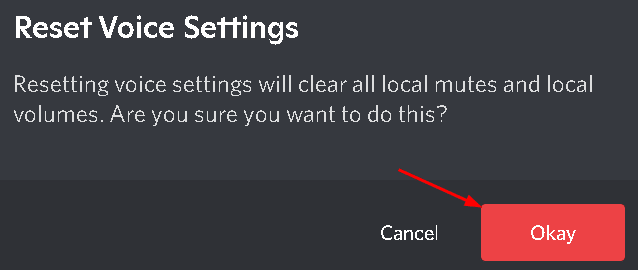
განაახლეთ Discord და შეამოწმეთ გამოსწორდება თუ არა პრობლემა.
დაფიქსირება 6 - შეცვალეთ დენის პარამეტრები
ენერგიის პარამეტრების დაბალანსებულ ვარიანტში, თქვენი კომპიუტერი იმუშავებს მინიმალური ფუნქციებით, ენერგიის დაზოგვის მიზნით. ენერგიის დაზოგვის ეს ვარიანტი გავლენას ახდენს სხვა პროგრამების მუშაობაზე, რომლებიც მეტ ენერგიას მოითხოვენ. ასე რომ, ეს შეიძლება იყოს ერთ -ერთი მიზეზი Discord ნაკადის ჩამორჩენა თქვენს კომპიუტერში.
1. გასახსნელად Მართვის პანელი, ტიპი კონტროლი იმ გაიქეცი (დაჭერა Windows გასაღები + R) დიალოგი.
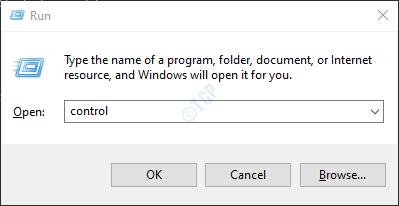
2. ტიპი Ძალა იმ საძიებო ყუთი ზედა პანელის პანელში.
3. აირჩიეთ დენის პარამეტრები არსებული ვარიანტების სიიდან.
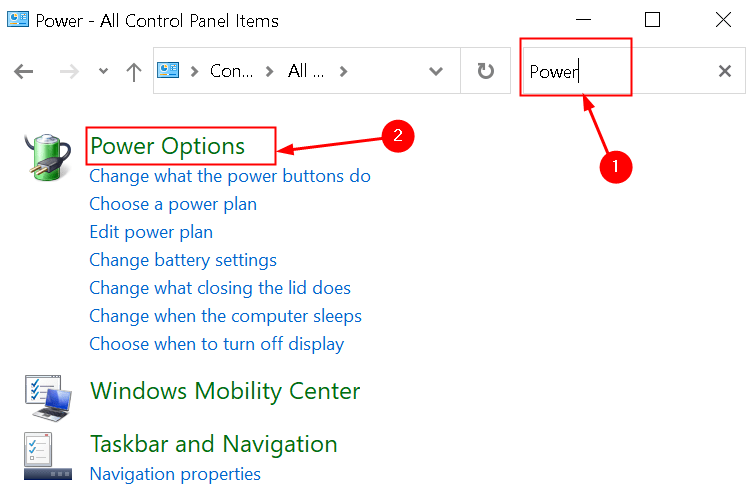
.
4. ში აირჩიეთ ან შეცვალეთ ენერგიის გეგმა, აირჩიეთ მაღალი ხარისხის ვარიანტი.
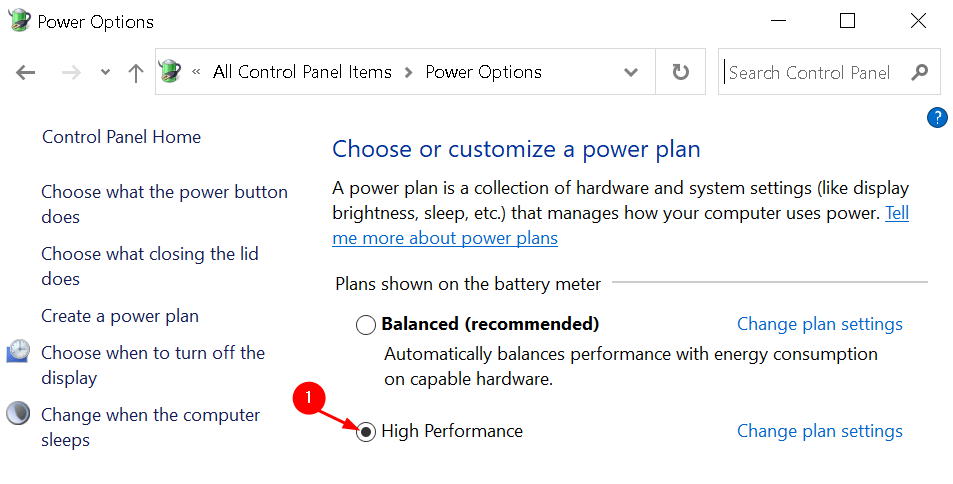
5. გადატვირთეთ სისტემა და გაუშვით Discord, რომ ნახოთ თუ პრობლემა მოგვარებულია.
დაფიქსირება 7 - განაახლეთ უთანხმოება
იყენებთ Discord- ის მოძველებულ ვერსიას? თუ კი, მაშინ დიდი ალბათობით შეექმნება Discord ჩამორჩენის საკითხები.
1. გაშვება გაიქეცი დიალოგი. ტიპი %localappdata% და დააწკაპუნეთ კარგი.

2. File Explorer– ში, ორჯერ დააწკაპუნეთ მის გასახსნელად უთანხმოების საქაღალდე.
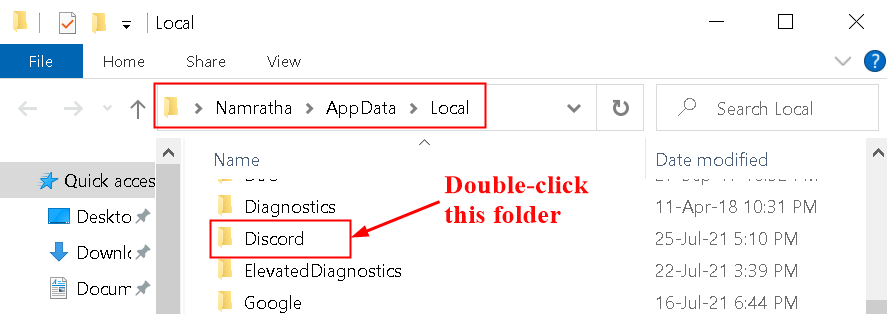
3. ახლა, ორჯერ დააწკაპუნეთ ღილაკზე Update.exe და დაელოდეთ განახლების პროცესის დასრულებას.
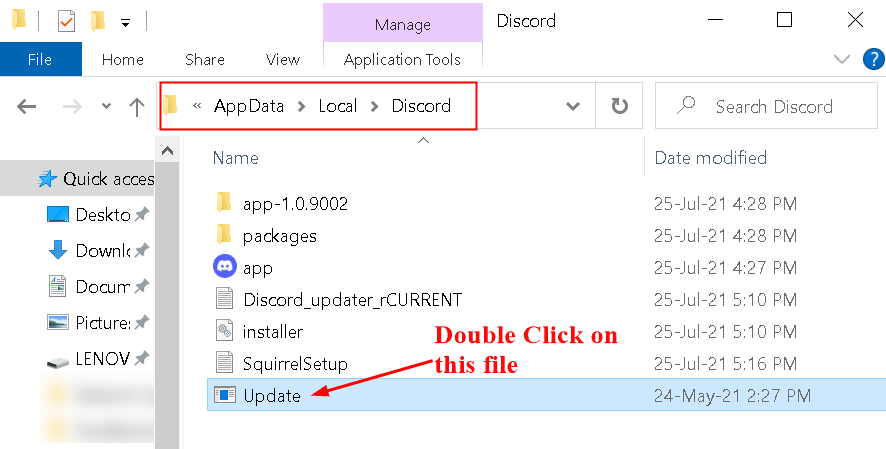
4. განახლების პროცესის დასრულების შემდეგ, განაახლეთ Discord და შეამოწმეთ მოგვარებულია თუ არა პრობლემა.
დაფიქსირება 8 - ხელახლა დააინსტალირეთ უთანხმოება
თუ ზემოთ ჩამოთვლილთაგან არცერთი არ გამოგადგებათ, მაშინ Discord– ის ჩამორჩენის საკითხები შეიძლება გამოწვეული იყოს დაზიანებული/დაზიანებული Discord ფაილების გაშვებით. ამ შემთხვევაში, Discord– ის ხელახალი ინსტალაცია იქნება საუკეთესო საშუალება ამ საკითხის მოსაგვარებლად.
1. გახსნა გაიქეცი და ტიპი appwiz.cpl გახსნას პროგრამები და მახასიათებლები.

3. Ძებნა უთანხმოება პროგრამების სიაში.
4. დააწკაპუნეთ მარჯვენა ღილაკით Discord და დააწკაპუნეთ წაშლა ვარიანტი.
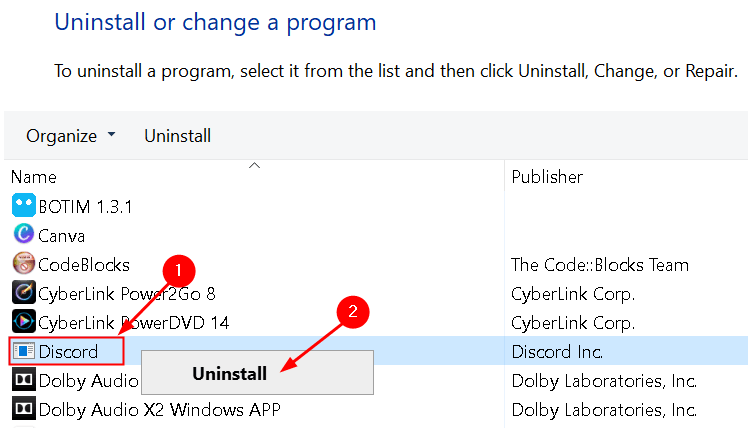
5. დეინსტალაციის პროცესის დასრულების შემდეგ გადმოწერეთ და ხელახლა დააინსტალირეთ Discord თქვენს კომპიუტერში. შეამოწმეთ დაფიქსირდა თუ არა ჩამორჩენილი საკითხები ხელახალი ინსტალაციის შემდეგ.
Მადლობა წაკითხვისთვის.
ჩვენ ვიმედოვნებთ, რომ ეს სტატია დაგეხმარა Discord– ში ჩამორჩენილი საკითხის მოგვარებაში. გააკეთეთ კომენტარი და გვაცნობეთ, თუ თქვენმა სხვა გამოსწორებამ იმუშავა თქვენთვის.


![როგორ გამოვიყენოთ Discord PS5-ზე კომპიუტერის გარეშე? [Სწრაფი სახელმძღვანელო]](/f/c21211ca04c715ea3eb13267d2dcc2e7.png?width=300&height=460)